Thời đại của tai nghe có dây nơi công cộng sắp kết thúc và Airpods đã trở thành một trong những cách phổ biến nhất để tận hưởng âm thanh riêng tư.
Tuy nhiên, một trong những vấn đề lớn nhất mà người dùng gặp phải là chúng quá nhỏ nên dễ bị thất lạc, đôi khi dẫn đến việc có một cặp không khớp nhau, gây khó khăn khi sạc và sử dụng bình thường.
Chúng ta sẽ tìm hiểu xem cần phải làm gì khi sử dụng Airpods không đồng bộ với một hộp đựng và điều này có thể ảnh hưởng thế nào đến độ bền của thiết bị của bạn.
Để kết nối hai Airpods khác nhau vào một hộp đựng, trước tiên, bạn cần đặt chúng vào hộp đựng mà bạn muốn sử dụng. Sau đó, bạn sẽ cần mở hộp đựng để kiểm tra màu sắc và trạng thái của đèn trạng thái. Bạn sẽ tìm đèn màu hổ phách nhấp nháy, nghĩa là bạn chỉ cần giữ nút thiết lập trong 5 giây, sau đó đèn sẽ chuyển sang màu trắng.
Việc mất một chiếc Airpod trong một cặp là điều cực kỳ phổ biến và khi điều đó xảy ra, nhiều người ngay lập tức tự hỏi liệu họ có thể tìm thấy một chiếc Airpod duy nhất không và nếu có thì làm thế nào để kết nối nó với hộp đựng mà họ đã có.
Rất may là bạn có thể kết nối nhiều chiếc Airpod khác nhau hoặc không khớp nhau vào cùng một hộp đựng và hơn thế nữa, Apple đã làm cho việc này trở nên tương đối dễ dàng.
Trước khi bắt đầu, hãy đảm bảo bạn có sẵn Airpods, hộp đựng và thiết bị kỹ thuật số.
1. Đặt cả hai Airpods vào cùng một hộp đựng
Điều đầu tiên bạn cần làm là đặt cả Airpod cũ và Airpod mới vào cùng một hộp đựng.
Đóng nắp lại, đợi một lát, sau đó mở nắp và kiểm tra đèn trạng thái bên trong.
Có nhiều màu sắc và trạng thái khác nhau, nhưng bạn đang tìm kiếm ánh sáng màu hổ phách nhấp nháy.
Nếu đèn nhấp nháy màu hổ phách, tất cả những gì bạn cần làm là giữ nút thiết lập trong 5 giây và đèn sẽ chuyển sang màu trắng, cho biết Airpods đã được đồng bộ hóa.
Nếu đèn nhấp nháy màu hổ phách nhưng chế độ giữ thiết lập trong 5 giây không có tác dụng, hãy nhấn lại và giữ trong 10 giây lần này.
Nếu bạn thấy đèn màu hổ phách sáng liên tục, không nhấp nháy, bạn cần tắt nguồn hộp sạc và sạc lại.
Mười đến hai mươi phút có lẽ là đủ, nhưng dù sao thì để chúng sạc đầy cũng không mất quá nhiều thời gian.
Mặc dù không thể tắt hẳn hộp đựng, nhưng hộp đựng sẽ tự tắt khi Airpods không còn cần nguồn điện nữa và cách dễ nhất để thực hiện là sạc đầy hộp đựng.
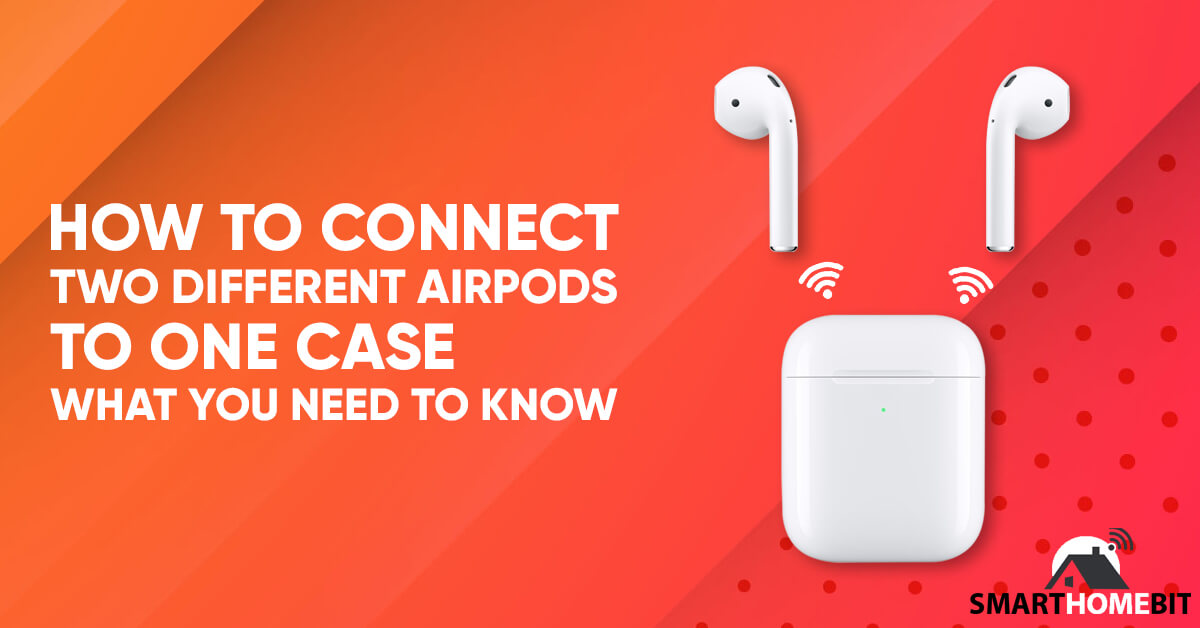
2. Ghép nối bộ Airpods mới của bạn với điện thoại
Khi đèn chuyển sang màu trắng, đã đến lúc kết nối cặp tai nghe mới với điện thoại.
Để thực hiện việc này, hãy đặt ốp lưng cạnh iPhone và mở ra.
Thao tác này sẽ kích hoạt một cửa sổ bật lên trên màn hình yêu cầu bạn kết nối Airpods và hộp đựng, chạm vào “kết nối” rồi chạm vào “xong” và cặp Airpods mới không khớp của bạn sẽ được liên kết với nhau và ghép nối với điện thoại.
Sau khi Airpods được kết nối, các nút chức năng trên màn hình khóa của điện thoại sẽ có thể điều khiển các chức năng của chúng, như âm lượng, v.v.
Những điều cần cân nhắc trước khi mua một chiếc Airpod
Một điều cực kỳ quan trọng cần lưu ý trước khi tìm mua Airpod thay thế cho chiếc Airpod bị mất là có những chiếc Airpod không tương thích với nhau.
Điều này có nghĩa là bạn cần phải chắc chắn rằng mình biết Airpods hiện tại của mình thuộc thế hệ hoặc kiểu máy nào trước khi tìm chiếc khác để thay thế chiếc đã bị mất hoặc bị hỏng.
Sự khác biệt lớn nhất là Airpods thế hệ đầu tiên và thế hệ thứ hai sử dụng chip chính khác nhau, không tương thích với nhau.
Ví dụ, thế hệ đầu tiên sử dụng chip W1, trong khi Airpods thế hệ thứ hai sử dụng chip H1, vì vậy nếu bạn có một cặp Airpods thế hệ đầu tiên và bị mất một chiếc, hãy đảm bảo rằng bạn mua một chiếc thế hệ đầu tiên khác để thay thế.
Airpods được giới thiệu vào năm 2017 và thế hệ đầu tiên có số hiệu model là A1523 và A1722.
Thế hệ thứ hai ra mắt vào năm 2019 và có số model là A2031 và A2032.
Để tìm số hiệu mẫu của Airpods, bạn sẽ cần kết nối chúng (hoặc Airpods) với điện thoại, sau đó xem danh sách các thiết bị đã ghép nối và tìm Airpods.
Nhấn vào nút thông tin và số hiệu sản phẩm sẽ hiển thị.
Tuy nhiên, tính năng này chỉ hoạt động trên iOS 14 và người dùng các phiên bản khác sẽ cần phải vào phần "Giới thiệu về thiết bị Apple của bạn" và cuộn xuống để xem tên Airpods, sau đó nhấn vào tên và xem số kiểu máy.
Phải làm gì nếu bạn không tìm thấy một cặp Airpods
Nếu bạn không thể tìm thấy một chiếc Airpod nào khác mà bạn chắc chắn có thể kết nối với Airpod của mình và bạn chỉ muốn biết liệu mình có thể kết nối một chiếc Airpod duy nhất hay không, thì câu trả lời là có thể.
Bạn thậm chí có thể sử dụng riêng từng cái nếu vẫn còn một đôi.
Tất cả những gì bạn cần làm là đặt một chiếc vào tai và chúng sẽ phát hiện sự thay đổi trong cách sử dụng.
Chỉ cần sử dụng một Airpod thì tất cả âm thanh nổi sẽ tự động được chuyển đổi thành âm thanh đơn âm.
Trong khi âm thanh nổi rõ ràng và thú vị hơn, âm thanh đơn sắc sẽ phù hợp với hầu hết các mục đích sử dụng trong trường hợp cấp bách.
Một điều khác bạn nên cẩn thận khi chỉ sử dụng một Airpod là đảm bảo nó không bị kẹt trong hộp đựng.
Tóm tắt
Airpods không hề rẻ và việc biết cách sử dụng hai chiếc Airpods khác nhau với hộp đựng hiện tại có thể giúp người dùng tiết kiệm chi phí thay thế toàn bộ tai nghe.
Chỉ cần nhớ mua cái tương thích với cái bạn đang có, bạn sẽ có thể đồng bộ hóa và ghép nối chúng một cách đơn giản và nhanh chóng.
Những câu hỏi thường gặp
Tôi có thể sử dụng Airpods mà không cần ốp lưng không?
Bạn vẫn có thể sử dụng Airpods mà không cần ốp lưng hoặc nếu ốp lưng không còn nguyên vẹn.
Tuy nhiên, điều này chỉ có thể thực hiện được nếu bạn đã ghép nối thành công Airpods với điện thoại.
Làm thế nào để dừng chia sẻ âm thanh?
Để dừng chia sẻ âm thanh với cặp Airpod thứ hai, hãy truy cập AirPlay thông qua Bảng điều khiển và chạm vào thiết bị bạn muốn ngắt kết nối khỏi thiết bị đó.

